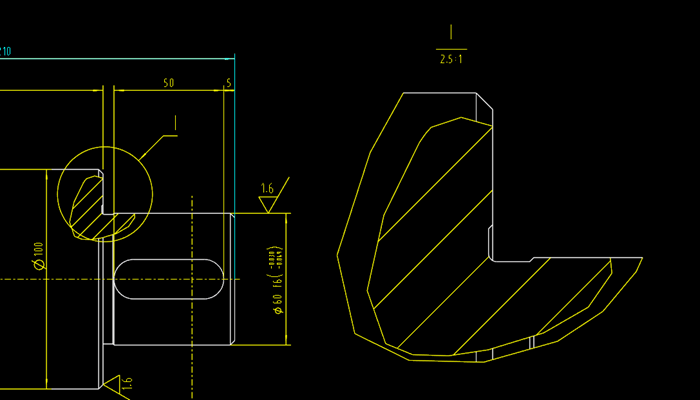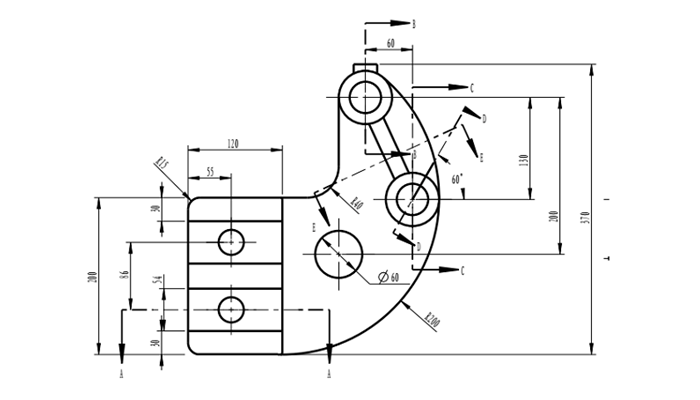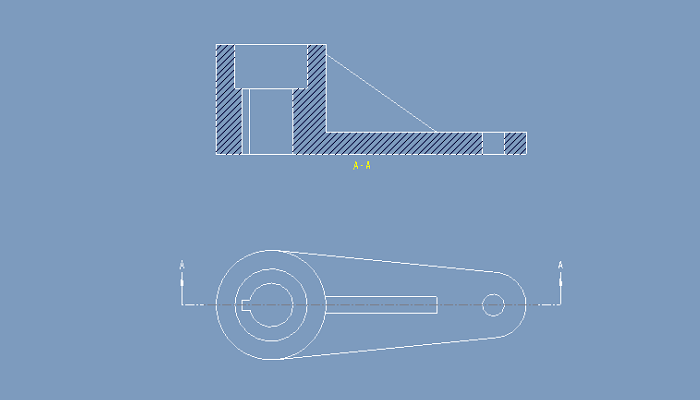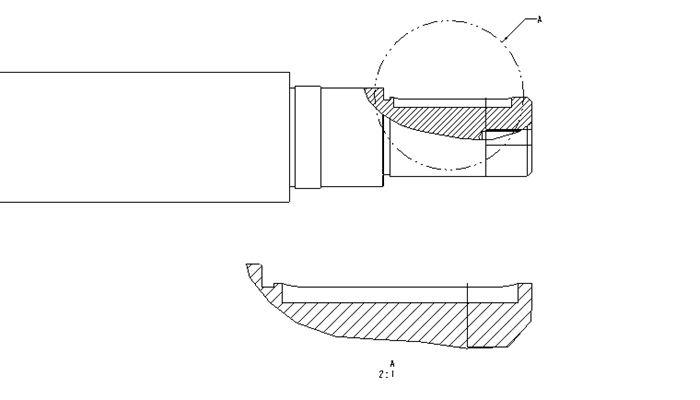移出剖面又称为断面图,常用在只需要表达零件断面的场合下。创建移出剖面图的关键是要将“绘图视图”对话框的“模型边可见性”设为【区域】。
方法:
1.首先创建出剖面。

2.新建一个绘图文件,进入工程图环境。插入一般视图并按照下面进行如下放置。

3.再插入一个一般视图。比例和第一个视图相同,这里的比例均为1,将其按照下面进行放置,即在“绘图视图”对话框的【视图方向】中,选择“选取定向方法”中的【查看来自模型的名称】,选择LEFT,并点击应用。


4.设置剖面。选择“绘图视图”对话框中的截面栏,将剖面选项设置为【2D剖面】,单击加号按钮,并将【模型可见性】设置为【区域】。在名称下拉列表选择截面A,在剖切区域下拉列表选取完全选项,单击确定。


5.添加箭头。将主视图绕水平轴旋转90°,选择剖视图鼠标右击选择【添加箭头】,再点击主视图(第一个视图),否则提示所选的视图与截面不垂直。
6.采用同样的方法创建另一个移出剖面并添加箭头。

值得注意的是这里的移出剖面是通过一般视图创建的,可以随意移动。同时将模型可见性设置为【区域】来表达被剖截到的部分。